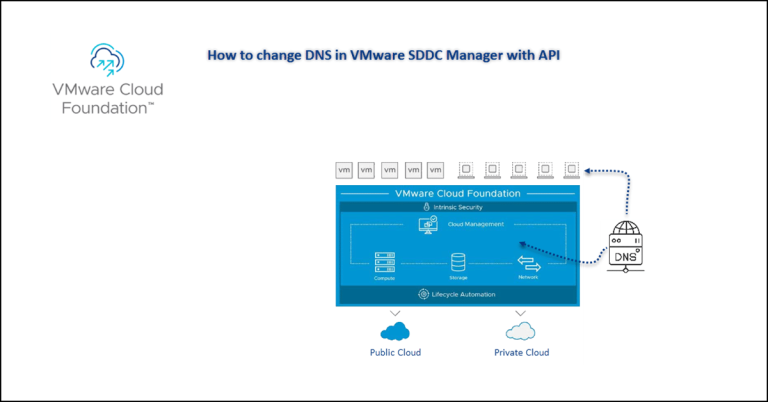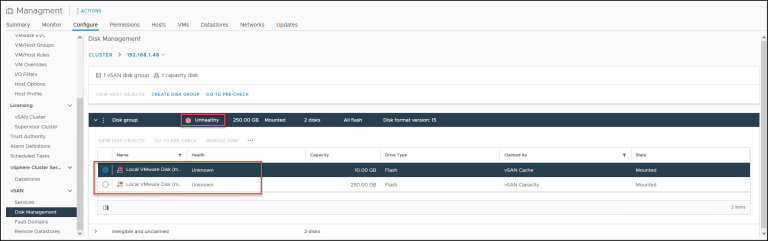Merhaba arkadaşlar bu yazımızda Edge gateway de ipsec vpn nasıl yapılır ondan bahsedeceğiz.
öncelikler vcloud directory panele login oluyoruz. Sol menüde Edges tıklıyoruz. Karşımıza gelen ekranda services tıklıyoruz.

VPN sekmesine gidin ve IPsec VPN Service Status etkinleştirin.

IPsec VPN Sites sekmesine gidin ve + düğmesine basın

Karşımıza gelen ekranda belirtilen ayarları yapıyoruz.


Change Shared Key aktif ederek bir Shared Key giriyoruz.

Diffie-Hellman Group ve Digest Algorithm ayarını kendi yapınıza göre ayarlıyoruz. Keep tıklayarak ayarları kaydediyoruz.

Statistics -> IPSec VPN tıklıyoruz. Karşımıza gelen ekranda VPN durumunu aktif mi? pasif mi? olduğunu kontrol edebilirsiniz.